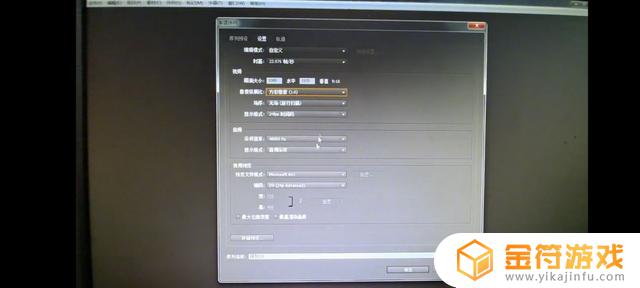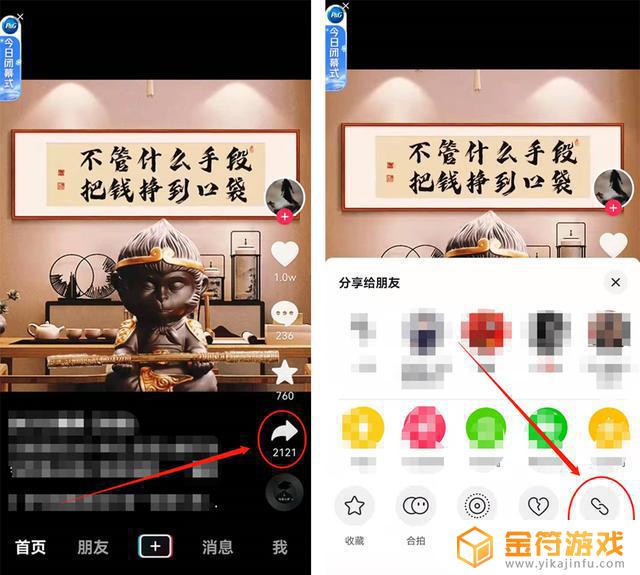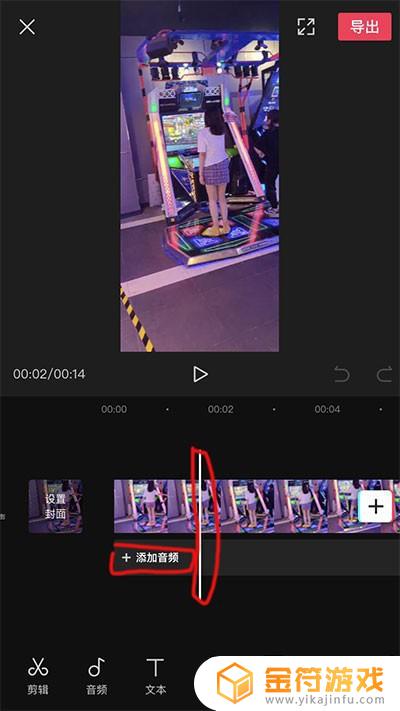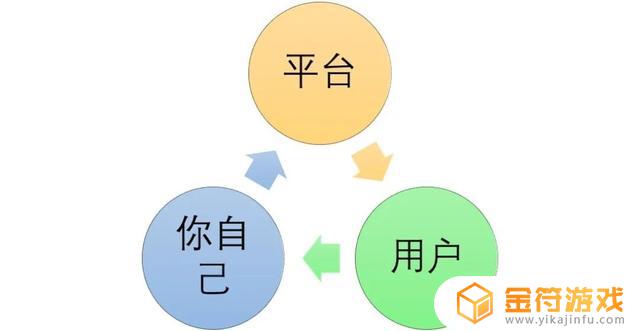怎么编辑抖音视频顺序(怎么编辑抖音视频)
分享最实在的玩机技巧,洞察最前沿的科技资讯!大家好,这里是手机科技园!
最近大家刷抖音都会看到,有个很火的“蚂蚁呀嘿”特效视频。就是将照片上的人脸,跟着音乐节奏晃动,既炫酷又搞笑,下面来教大家详细制作教程。

准备工具:Lico视频、清爽视频编辑
制作特效视频:1.首先需要用到第一个工具Lico视频,打开后就能看到“蚂蚁呀黑”这个模板,点击进入后,选择【制作同款视频】。
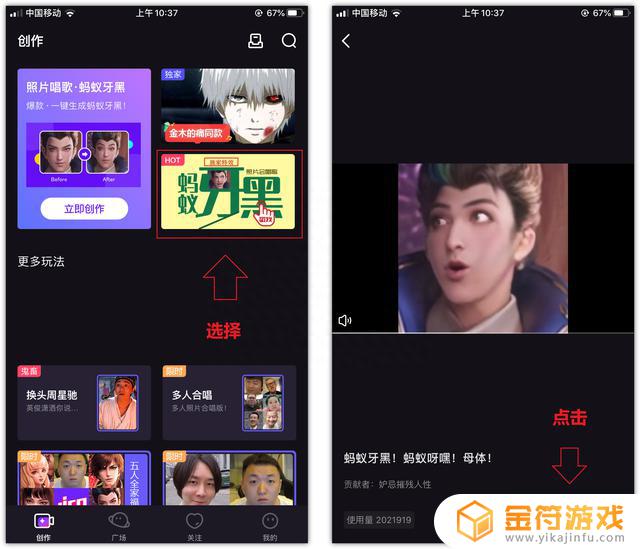
2.然后点击上方的加号,开始添加照片,拍一张或者从相册选择,照片选好后,将照片裁剪成正方形比例。
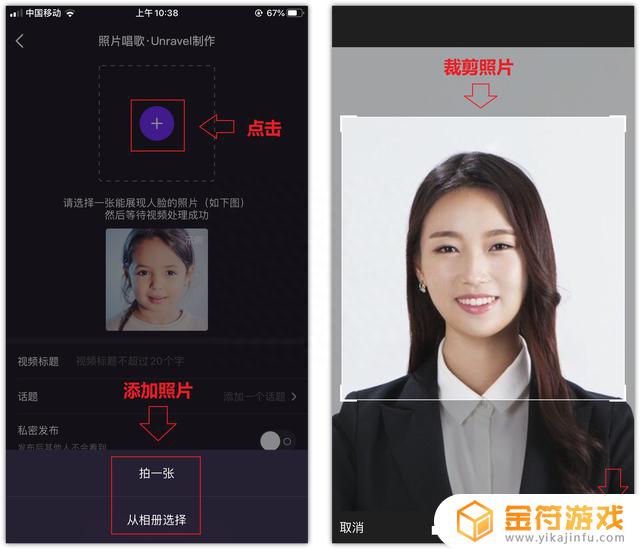
3.照片添加好后,点击底部的【生成并发布】,等待视频处理完成,就自动生成特效视频了,最后将视频下载到手机上。
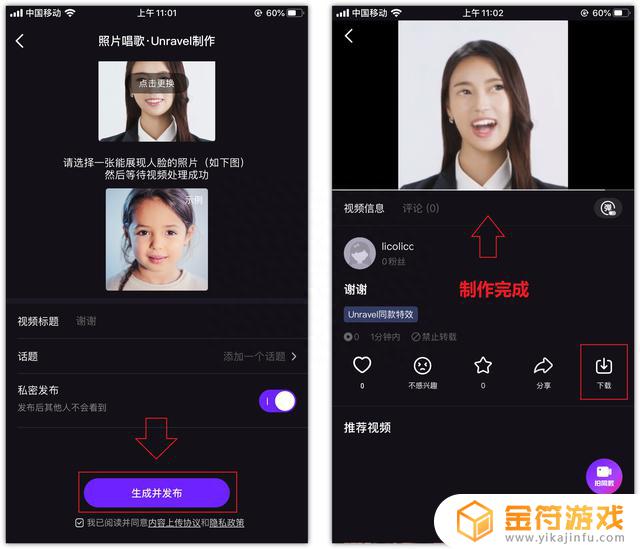 视频后期处理:
视频后期处理:我们打开手机相册,找到保存的特效视频。播放的时候我才发现,原来视频结尾还有水印片段,可以点击右上角的【编辑】,将后面的内容裁剪掉。
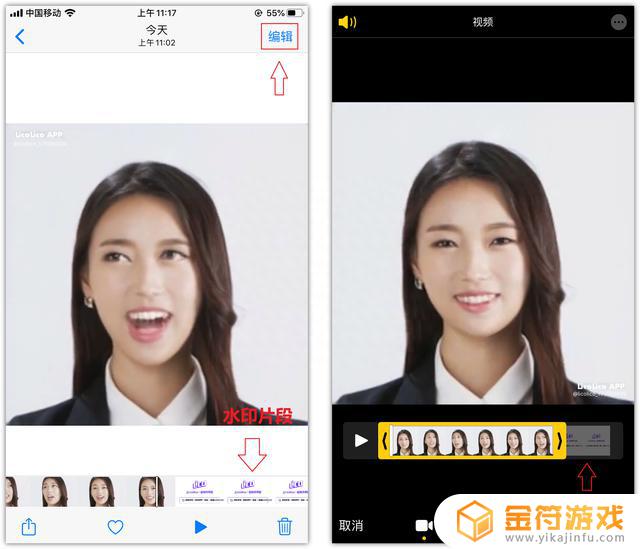
但是在视频右下角和左上方也有水印,这就需要用到第二个工具清爽视频编辑。
打开后在视频工具下方点击【画面裁切】,然后添加这个视频,选择【自由】比例,手动调整视频尺寸,将出现水印的区域裁剪掉,【导出】视频即可。
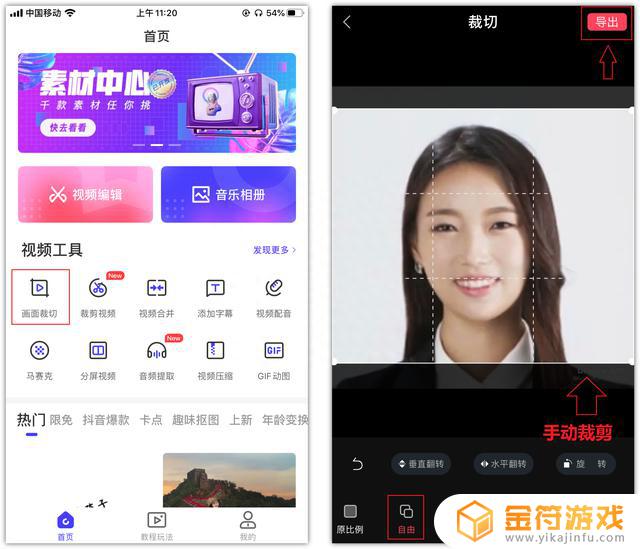
此外,我还发现了一个更有创意的视频玩法,打开所有视频工具,在下方找到【分屏视频】功能,接着添加9个相同的视频,再点击【下一步】。
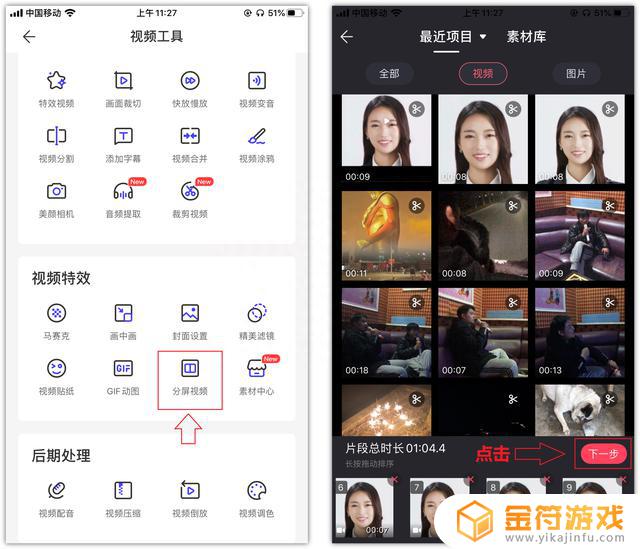
随后它会自动制作成九宫格特效视频,也可以选择其他版式,还能设置整体比例;点击【边框】,用来调整视频间隔和背景色。
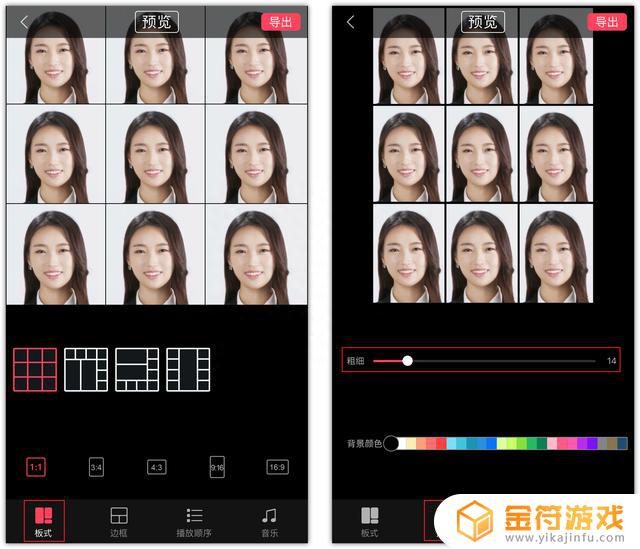
下面再点击【播放顺序】,添加的9个视频可以设置同时播放或按顺序播放;再点击【音乐】,还能自定义配乐,调整音量大小。
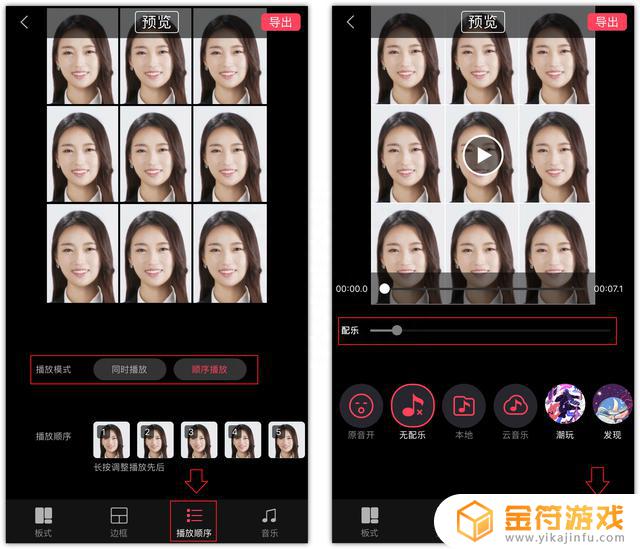
最后将九宫格视频导出,查看效果:
今天这个抖音很火的“蚂蚁呀黑”特效视频制作教程,现在大家都知道了吧,觉得不错的话可以分享出去,这样能够帮助到更多的人。
以上就是怎么编辑抖音视频顺序的全部内容,希望能够对大家有所帮助。